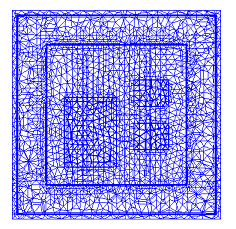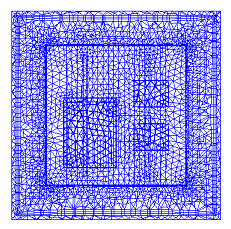Eine Basisrichtlinie für ein qualitativ hochwertiges Analysemodell ist, dass die Netzverteilung ausreichend ist, um die Strömungs- und Temperaturgradienten effizient zu lösen. In Bereichen, in denen die Strömung zirkuliert oder große Gradienten aufweist (z. B. Strudel, Wirbel und Trennungsbereiche), ist ein feineres Netz erforderlich.
Automatische Größenbestimmung
Bei den meisten Modellen können Sie die automatische Größenbestimmung für die Netzverteilung verwenden. Möglicherweise müssen Sie lokal das Netz auf geometrischen Objekten, die sehr detailliert sind, verfeinern. Weitere Informationen über die automatische Netzgrößenbestimmung und Modellvorbereitung...
In einigen Fällen kann es erforderlich sein, die Mindest-Spaltverfeinerungslänge anzupassen, um ihre Auswirkung auf die Netzanzahl zu reduzieren.
Um das Netz lokal in Strömungsregionen mit hohen Gradienten zu verfeinern, passen Sie die Netzverteilung auf geometrischen Volumen und Flächen an.
Netzverfeinerung
Wenn keine entsprechenden geometrischen Elemente in einem bestimmten Bereich vorhanden sind, erstellen Sie einen Netzverfeinerungsbereich. Dafür gibt es zwei Hauptvorgehensweisen:
Hinzufügen von Volumen für die Verfeinerung im CAD-Modell
Wenn das Luftvolumen im CAD-Modell aufgebaut wird, besteht eine Strategie daraus, Verfeinerungsbereiche direkt auf dem Modell zu erstellen.
- Eine einfache Methode ist das Herausschneiden eines Bereichs in der Nähe der Lampe, wodurch ein Leerraum entsteht:
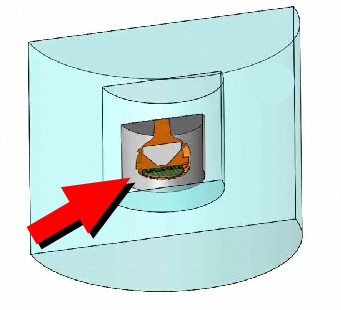
- Wenn das Modell in Autodesk Simulation CFD übertragen wird, wird der Leerraum automatisch aufgefüllt.
- Weisen Sie ein Material zu, und verfeinern Sie die Netzverteilung im Bereich, um den Fokus des Netzes auf die geometrischen Details der Lampe und der Umgebungsströmung zu richten.
Erstellen von Verfeinerungsbereichen in Autodesk Simulation CFD
Nachdem Sie das Netz in der Task "Vernetzung" zugewiesen haben, klicken Sie mit der linken Maustaste außerhalb des Modells und dann auf das Symbol Verfeinerungsbereich:

Positionieren den Bereich um kritische Komponenten und in Bereichen, in denen große Strömungs- und Temperaturgradienten erwartet werden.
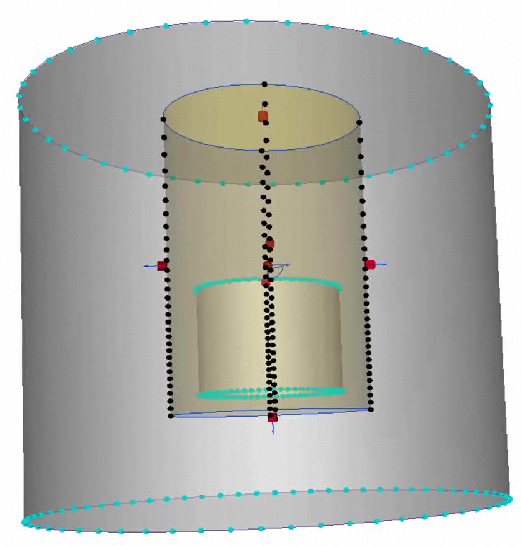
- Wenn das Modell (und die Strömung) vertikal ausgerichtet sind, erweitern Sie den Verfeinerungsbereich auf den Auslass des Gehäuses. Dadurch wird der Hochgeschwindigkeits- und Hochtemperaturbereich über der Lichtinstallation erfasst.
- Im Dialogfeld "Verfeinerungsbereich" deaktivieren Sie das Kontrollkästchen Einheitlich, damit die Netzverteilung innerhalb des Bereichs variieren kann.
- Ein Schiebereglerwert 0.75 bis 0.9 ist für die meisten Anwendungen geeignet.
Beispiel
Es wird ein Verfeinerungsbereich um eine Lichtquelle erstellt. Der Einfluss auf die Geschwindigkeit in der Nähe der Lichtquelle und im thermischen Schwaden ist beträchtlich:
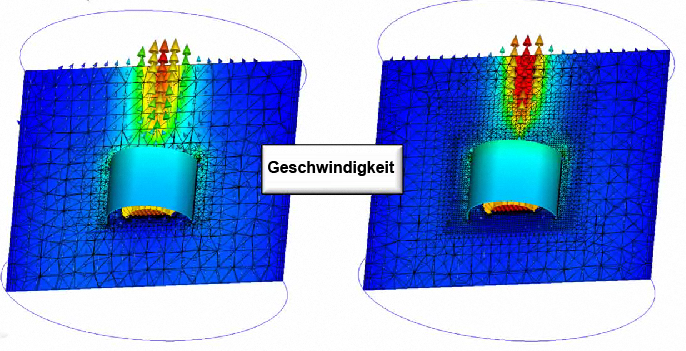
Der Einfluss auf das Temperaturfeld ist ebenfalls beträchtlich:
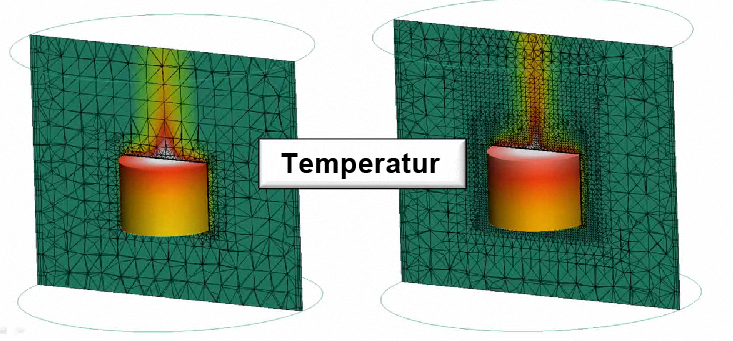
Die Erfassung dieser Verläufe ist für die Genauigkeit der Lösung maßgeblich.
Verschachtelte Bereiche
Eine Erweiterung dieses Verfahrens ist die Verschachtelung mehrerer Bereiche um das Gerät herum. Erstellen Sie diese Bereiche im CAD-Modell, da Verfeinerungsbereiche im Task "Netz" von Autodesk Simulation CFD dieses Verfahren nicht unterstützen. Dieses Konzept wird veranschaulicht:
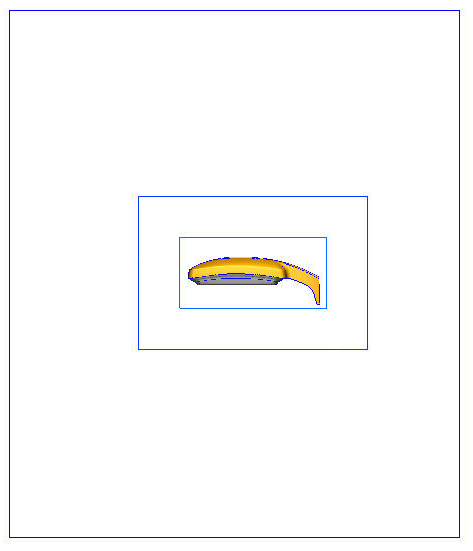
Die Netzverteilung ist im innersten Bereich am feinsten und richtet den Fokus des Netzes dorthin, wo die Gradienten am höchsten sind. Da dieser Bereich im Vergleich zur Berechnungsdomäne klein ist, wird dieses hochdichte Netz nicht weit übertragen; dadurch kann die Netzanzahl insgesamt nicht zu groß werden. Die Netzverteilung im zweiten verschachtelten Bereich ist etwas gröber, und das Netz im Rest der Domäne ist noch gröber. Mit diesem Ansatz werden Elemente effizient nur dort konzentriert, wo sie am dringendsten benötigt werden, wodurch Vernetzungs- und Lösungsressourcen effizient eingesetzt werden.
Zusätzliche Vernetzungswerkzeuge
Es gibt mehrere zusätzliche Vernetzungswerkzeuge, die für Beleuchtungsobjekte sehr nützlich sind:
Adaptive Vernetzung
Mithilfe der Funktion "Automatische Netzgrößenbestimmung" kann der Modellierungsprozess erheblich vereinfacht werden. Diese Funktion definiert ein Netz, das für das Modell optimiert ist und jedes Detail der Geometrie genau repräsentiert.
Eine gute Repräsentation der Geometrie ist nur eine der Anforderungen für eine genaue Lösung. Zum Beispiel kann die Strömung in einem einfachen Modell mit gleichmäßigem Netz signifikante Gradienten aufweisen. Die Ergebnisse bei einem groben Netz sind nicht sehr genau, sie können jedoch Strömungstrends aufzeigen. Anhand dieser Trends kann erkannt werden, an welchen Stellen die Elemente konzentriert werden müssen, um die Lösungsgenauigkeit zu erhöhen.
Bei der Netzadaption wird die Netzdefinition schrittweise mithilfe der Ergebnisse verbessert. Die Simulation wird mehrere Male wiederholt. Während eines Simulationsvorgangs wird das Netz mittels der Ergebnisse aus dem vorherigen Zyklus verbessert. Das Ergebnis ist ein Netz, das für die jeweilige Simulation optimiert ist. In Bereichen mit einem hohen Gradienten ist das Netz feiner und in den anderen Bereichen gröber.
Bei aktivierter Netzadaption passiert Folgendes:
- Das Basisszenario wird vollständig ausgeführt.
- Das Netz wird geändert (oft auch verfeinert), und zwar abhängig von Geschwindigkeit, Druck und Temperatur (falls entsprechende Werte verfügbar sind). Die Simulation wird vollständig ausgeführt.
- Der Vorgang wird für jeden Adaptionszyklus wiederholt.
Das Ergebnis ist ein optimal verfeinertes Netz, das genau auf die Strömungs- und Temperaturergebnisse abgestimmt ist.
Volumennetzsteigerungsrate
Passen Sie die Volumennetzsteigerungsrate an, wenn große Bereiche spärliche geometrische Details enthalten. Hohe Abstufungsströmungen in solchen Bereichen erfordern oft ein feineres Netz als die Vorgabeeinstellungen erzeugen können.
Wenn die Volumennetzsteigerungsrate gesteuert wird, wird ein alternatives Vernetzungsschema aufgerufen. Die resultierende Modellgröße ist normalerweise größer als die, die von den Vorgabenetzeinstellungen erzeugt wird, aber das resultierende Netz verbessert in der Regel die Analyseergebnisse.
Beispiele
Vorgabe-Volumensteigerungsrate:
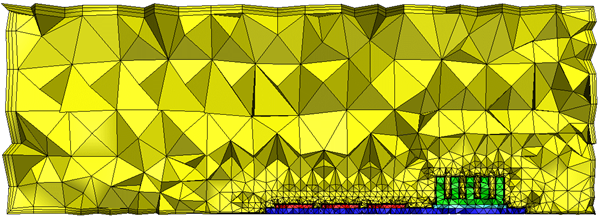
Geänderte Volumensteigerungsrate:
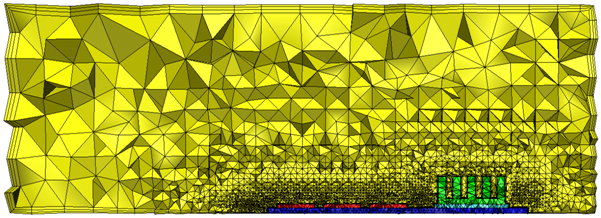
Wenn die Volumensteigerungsrate geändert wird, ist die Elementzunahme im offenen Bereich des Kanals allmählicher. Dies ist ideal zum Berechnen der Strudel und anderer Strömungs- und Temperaturgradienten.
Arbeitsablauf
- Wenden Sie die automatische Größenbestimmung an. (Klicken Sie in der kontextabhängigen Gruppe Autom. Größenbestimmung auf Autom. Größenbestimmung.)
- Klicken Sie auf die Schaltfläche Erweitert.
- Aktivieren Sie das Kontrollkästchen Volumensteigerungsrate.
Verbesserte Flächen- und Grenzschichtvernetzung
Da bei der standardmäßigen automatischen Größenbestimmung die Netzverteilung an der Kante und auf der Flächenkrümmung erfolgt, wird auf ebenen Flächen oftmals ein zu grobes Netz erzeugt. Ebenso wird bei der automatischen Größenbestimmung häufig in solchen Bereichen ein zu grobes Netz erzeugt, die geometrisch nicht eng begrenzt sind. Die automatische Verfeinerung unterbindet diese Probleme, indem eine bessere Kontrolle hinsichtlich der Steigerung von Elementen von Wänden zu großen, offenen Bereichen gegeben ist. Die resultierende Netzanzahl kann zwar höher sein, die Lösungsgenauigkeit ist jedoch in der Regel besser.
- Die automatische Verfeinerung führt zu einem besseren Netz auf Flächen mit geringer Krümmung oder mit wenigen Kanten.
- Sie variiert die Schichtdicke von Randschichtnetzen auf Grundlage des lokalen Netzes.
Die automatische Verfeinerung ist nur für Modelle auf Basis von 3D-ACIS (einschließlich Inventor), Parasolid und Granit (Pro/Engineer) verfügbar.
Beispiele
|
Standardmäßige automatische Größenbestimmung |
Automatische Verfeinerung |
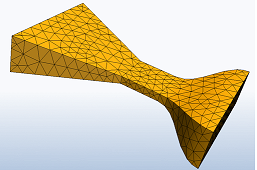
|
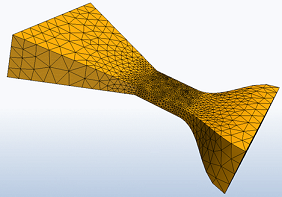
|
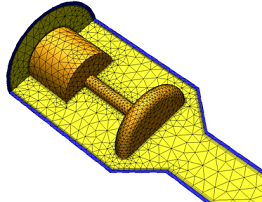
|
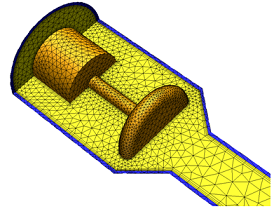
|

|

|
|
|
|
Arbeitsablauf
- Wenden Sie die automatische Größenbestimmung an. (Klicken Sie in der kontextabhängigen Gruppe Autom. Größenbestimmung auf Autom. Größenbestimmung.)
- Aktivieren Sie unter Automatische Größenbestimmungsverfeinerung die Option Flächenverfeinerung.
- Klicken Sie auf Verfeinern.
- Aktivieren Sie zur besseren Netzsteuerung bei externen Strömungssimulationen die volumenabhängige automatische Größenbestimmung. Dies erreichen Sie, indem Sie im Flag-Manager den Wert des Flags mesh_volume_autosize in 1 ändern.
- Die Standardeinstellungen führen für die meisten Modelle zu einem hochwertigen, effizienten Netz. Auf der Basis von Analyseerwartungen können allerdings Änderungen zur Feineinstellung des Netzes erforderlich sein. Klicken Sie im unteren Bereich des Dialogfelds auf die Schaltfläche Erweitert, und ändern Sie Oberflächen-ISO-Streckung und Randschichten Streckung.
- Schließen Sie das Dialogfeld "Erweitert", und klicken Sie erneut auf die Schaltfläche Verfeinern.
Um die automatische Verfeinerung zu deaktivieren, deaktivieren Sie Flächenverfeinerung.
Anmerkungen
Es sind verschiedene Flags zur Steuerung des Verhaltens der Volumenvernetzung vorhanden:
- mesh_volume_autosize: Um ein feineres Netz in Bereichen zu erzwingen, die geometrisch nicht eng begrenzt sind (z. B. in vielen Simulationen von externen Strömungen), aktivieren Sie die volumenabhängige automatische Größenbestimmung. Mit dieser weiteren Verfeinerung lässt sich besser steuern, wie Elemente von Wänden zu großen, offenen Bereichen gesteigert werden. Die resultierende Netzanzahl kann zwar höher sein, die Lösungsgenauigkeit ist jedoch in der Regel besser. Um die volumenabhängige automatische Größenbestimmung zu aktivieren, ändern Sie im Flag-Manager den Wert für diesen Flag in 1.
- mesh_volume_autosize_growth: Durch die volumenabhängige automatische Größenbestimmung wächst das Netz um nicht mehr als 35 % im Vergleich zu den für Fläche und Kanten vorgegebenen Größen. Wenn Sie diesen Wert ändern möchten, verwenden Sie diesen Flag: Legen Sie die Wachstumsrate in der Domäne (als Ganzzahl in Prozent) fest. Der Standard lautet 135 (d. h. 1.35).
- mesh_volume_error_tol: Im Allgemeinen führt die automatische Größenbestimmung zu einem weniger verfeinerten Flächennetz, jedoch zu einem besseren Volumenübergang. Kleine Fehlertoleranzen duplizieren den Grad der Flächenverfeinerung eines Flächennetzes mit automatischer Größenbestimmung am besten. Der empfohlene Bereich liegt zwischen 5 und 15. Der Standardwert lautet 12. Kleinere Werte berücksichtigen die Längenmaße von Fläche/Kante im höheren Maß.
Lücken und dünne Festkörper
Spaltverfeinerung steuert die Vernetzung in Lücken zwischen eng ausgerichteten Flächen, selbst dann, wenn sie zu verschiedenen Teilen gehören.
- Wichtige Lücken werden feiner und weniger relevante Lücken gröber vernetzt.
- Spaltverfeinerung erhöht die Genauigkeit bei kleinen Zwischenräumen sowie bei der Wärmeübertragung in dünnen Festkörpern.
- Durch die Fokussierung auf die Vernetzung wichtiger Lücken verbessern sich Lösungsgenauigkeit und Leistung.
- Spaltverfeinerung ignoriert Strömungsöffnungen (Druck, Geschwindigkeit usw.). Wenn Sie zwei Öffnungen mit einem kleinen Lücke dazwischen haben, werden die Elemente in der Lücke nicht von der Spaltverfeinerung verändert. In solchen Situationen kann Netzadaption helfen.
Vernetzung mit Spaltverfeinerung ist nur für Modelle auf Basis von 3D-ACIS, Parasolid und Granite (Pro/Engineer) verfügbar.
Beispiele
Standardmäßige Automatische Größenbestimmung
Dieses Netz in der Lücke ist sehr grob:
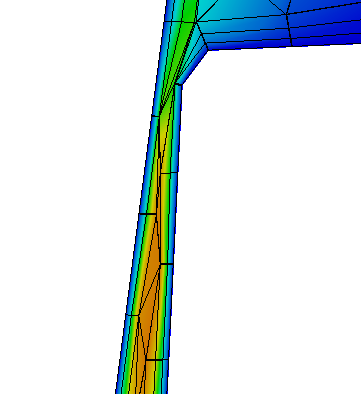
Spaltverfeinerung
Dieses Netz in der Lücke ist wesentlich besser:
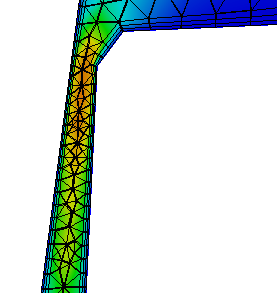
Arbeitsablauf
- Wenden Sie die automatische Größenbestimmung an. (Klicken Sie in der kontextabhängigen Gruppe Autom. Größenbestimmung auf Autom. Größenbestimmung .)
- Aktivieren Sie unter Automatische Größenbestimmungsverfeinerung die Option Flächenverfeinerung.
- Aktivieren Sie das Kontrollkästchen Spaltverfeinerung.
- Klicken Sie auf Verfeinern.
- Die Standardeinstellungen führen für die meisten Modelle zu einem hochwertigen, effizienten Netz. Auf der Basis von Analyseerwartungen können allerdings Änderungen zur Feineinstellung des Netzes erforderlich sein. Klicken Sie im unteren Bereich des Dialogfelds auf die Schaltfläche Erweitert.
- Nehmen Sie die Änderungen vor, schließen Sie das Dialogfeld "Erweitert", und klicken Sie erneut auf die Schaltfläche Verfeinern.
Um die Spaltverfeinerung zu deaktivieren, deaktivieren Sie das Kontrollkästchen Spaltverfeinerung.